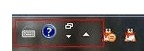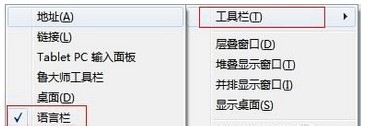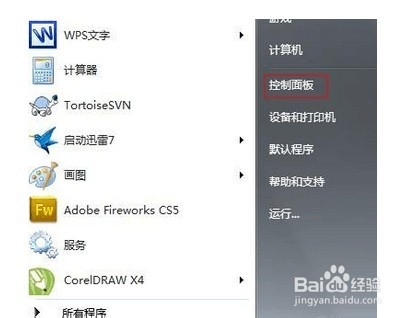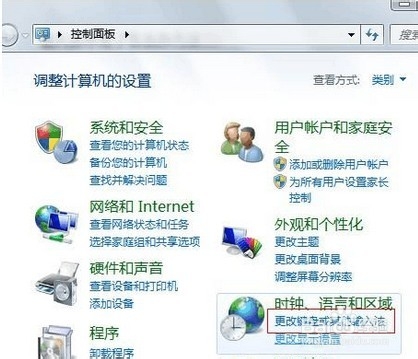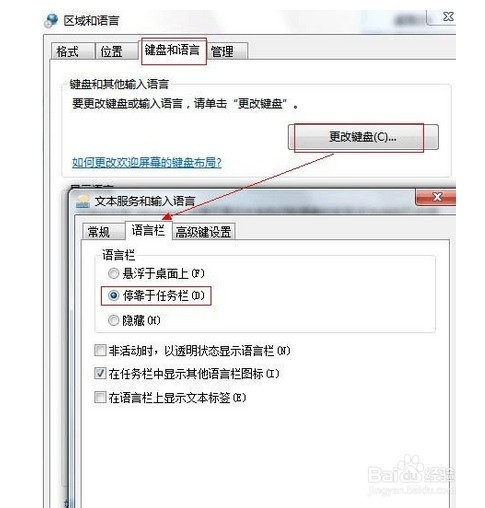电脑输入法不见了怎么办?输入法修复教程
1、电脑桌面输入法不见了怎么办?一般新手在遇到这样的问题之后,会毫不犹豫的选择重启,但是重启之后依然不能解决这个问题,究竟是哪里出了问题呢?桌面脶巴躔炒输入法不见了是什么原因?该怎么修复输入呢? 桌面输入法不见了对于新手来说可能是一个比较头疼的问题,但是对与一些老鸟来说,那简直就是小菜一碟,当你找到老鸟们问他,输入法图标不见了怎么办呢?他会回之以鄙视的眼神,哈哈。今天,就跟各位菜鸟们简单分享一下,输入法图标不见了的修复方法,以后遇到类似的问题,可以自己解决,无需再受到老鸟们的鄙视了。 1、简单测试输入法 首先,检查一下电脑桌面的右下角任务栏上面是否有输入法的图标,如下图桌面右下角输入法图标
2、工短铘辔嗟具栏设置 如果桌面右下角输入法图标不见了,输入法无法切换,那就要接着下一步操作了。 尝试着使用“Ctrl+Shitft”组合键,是否能将输入法调出来,如果依然无法使用输入法,可以使用“Ctrl+空格键”组合键来测试。 在任务栏的空白处右键点击鼠标,选择:工具栏-->语言栏,如下图
3、选中语言栏,前面的“√”就会打上了,这时再看一下输入法图标是不是已经出来了呢?
4、控制面板设置 如果这个时候桌面输入法还没有出来呢,那就要接着做第三步了。 打开控制面板,找到控制语言栏的选项卡,操作步骤如下: 开始-->控制面板-->时钟、语言和区域-->更改键盘或其他输入法,如下图。
5、进入输入法系统设置
6、在接下来弹出的窗口中进行一系列设置,将语言栏,即输入法图标调出来,操作步骤如下: 键盘和语言-->更改键盘-->语言栏-->停靠于任务栏,具体如下图。
7、最后点击确定,即可生效。看看输入法图标是不是出来了呢?尝试一下能否切换输入法呢?
声明:本网站引用、摘录或转载内容仅供网站访问者交流或参考,不代表本站立场,如存在版权或非法内容,请联系站长删除,联系邮箱:site.kefu@qq.com。
阅读量:53
阅读量:27
阅读量:46
阅读量:47
阅读量:29